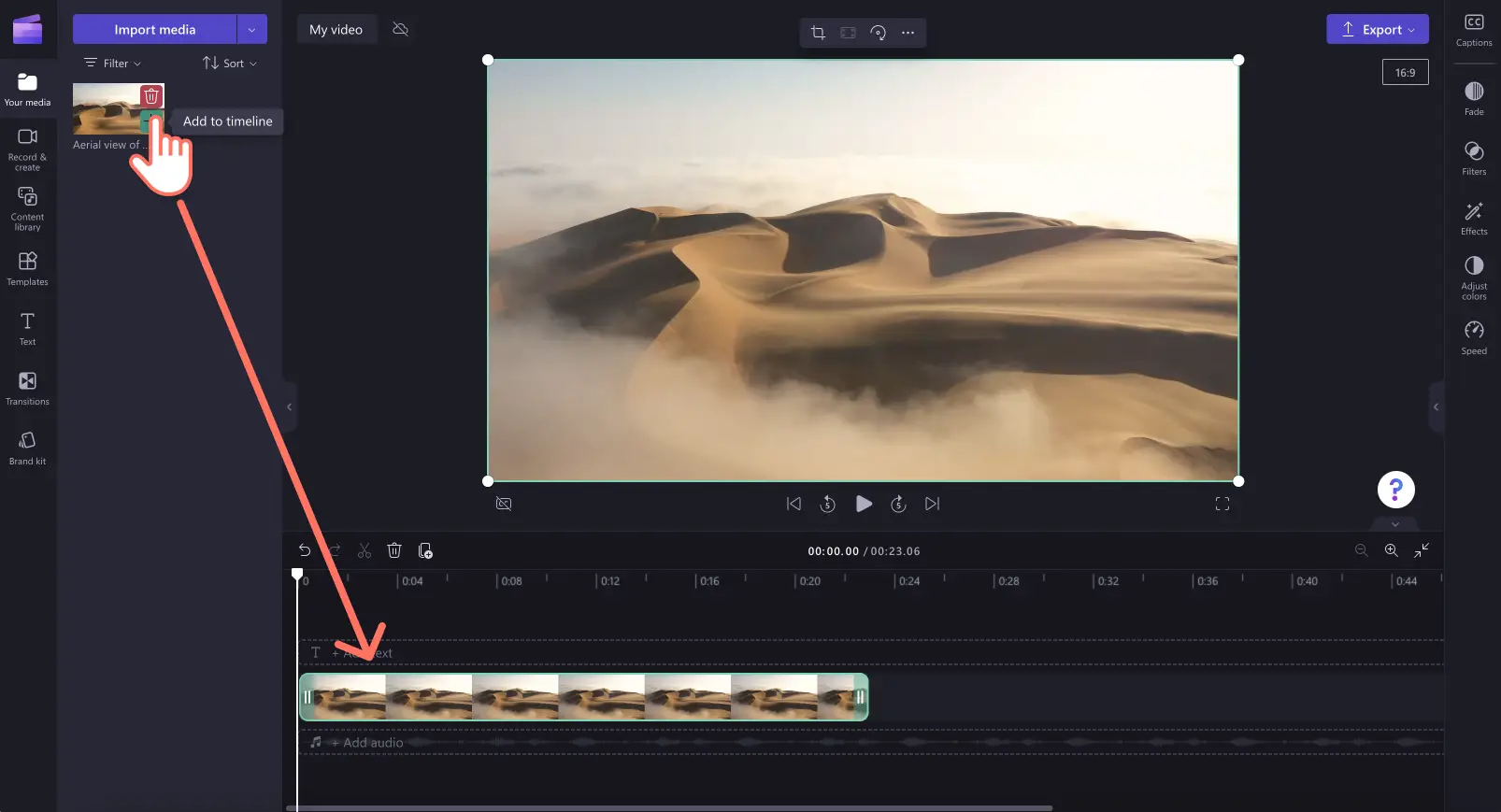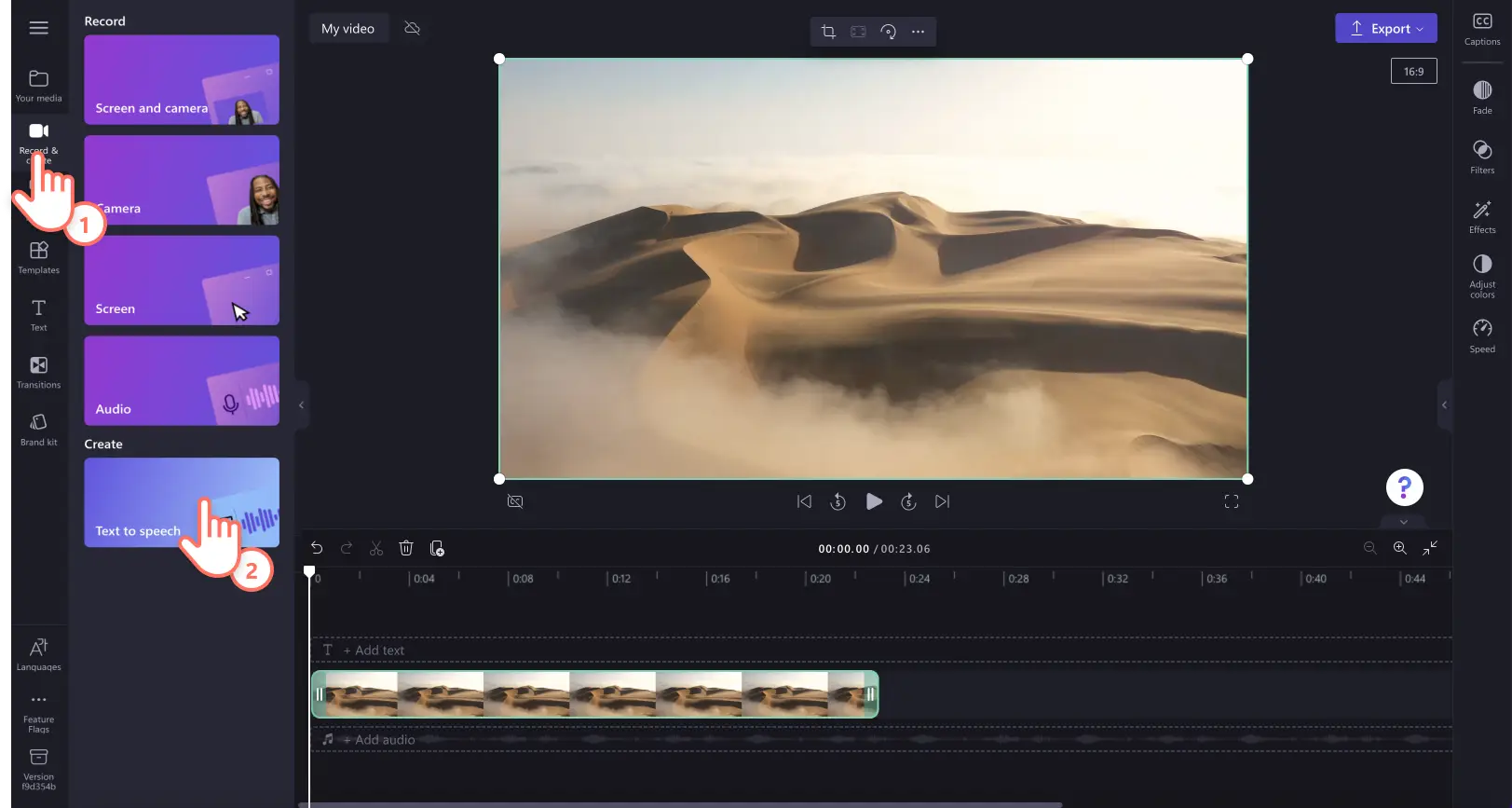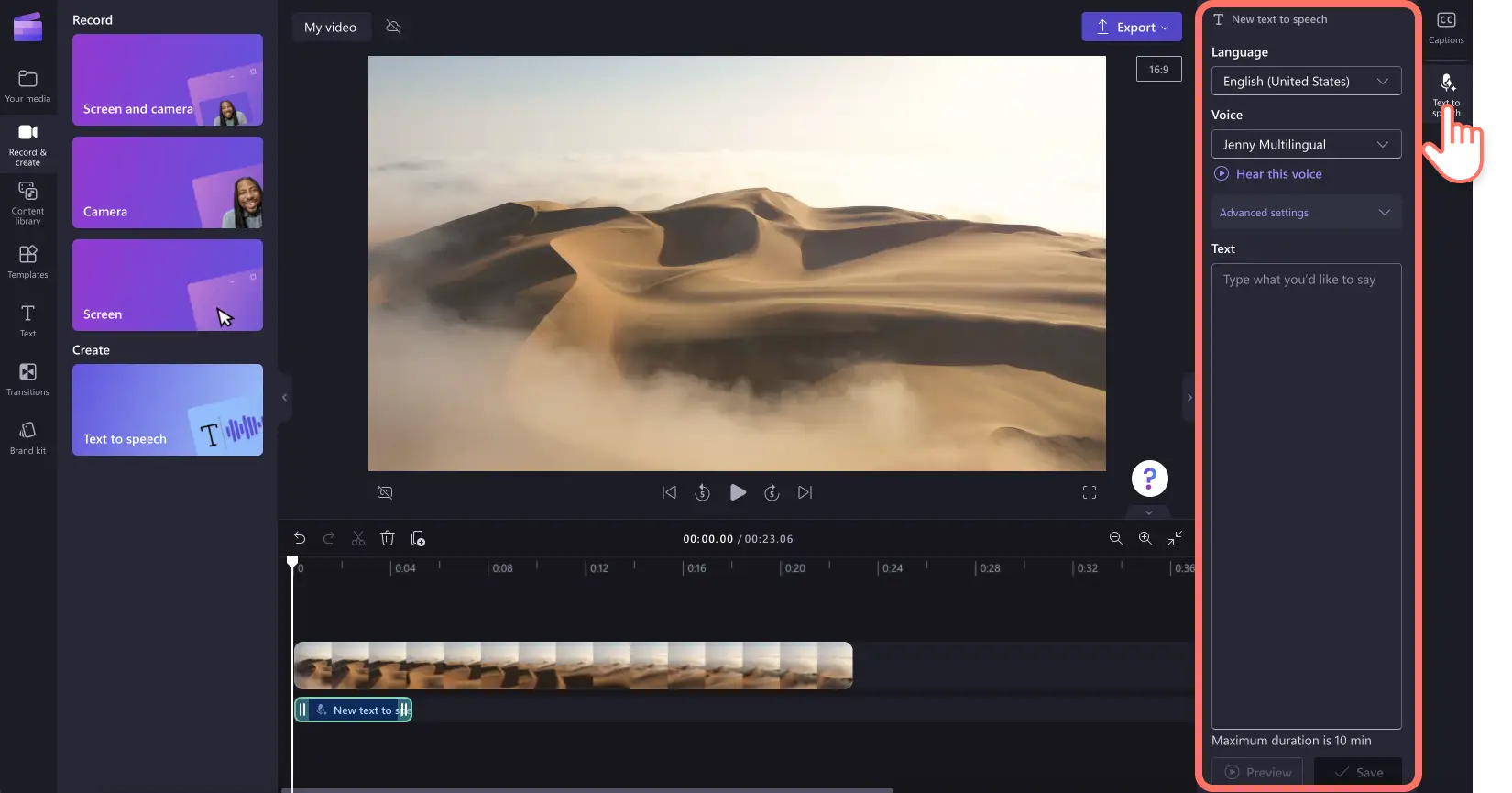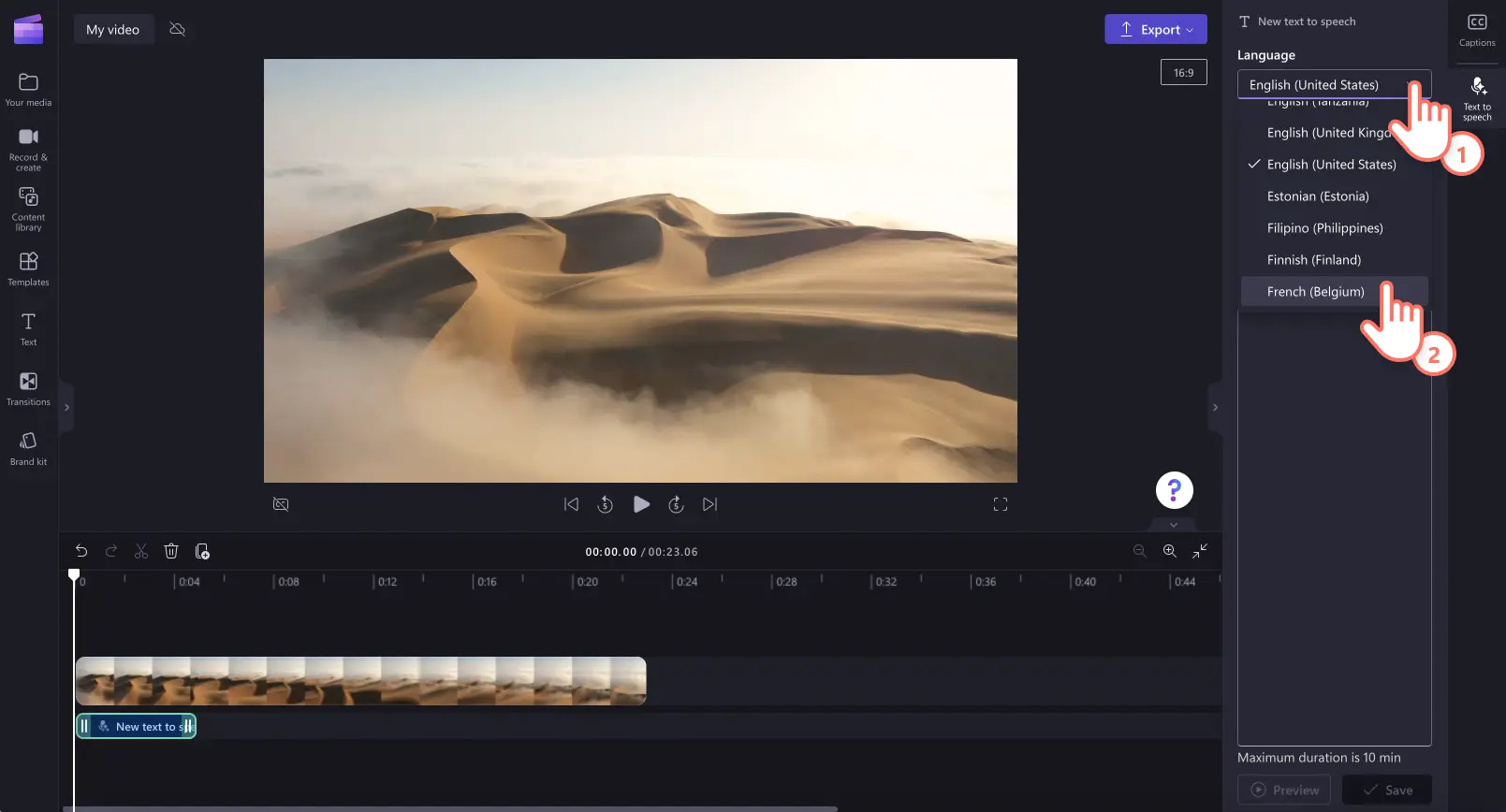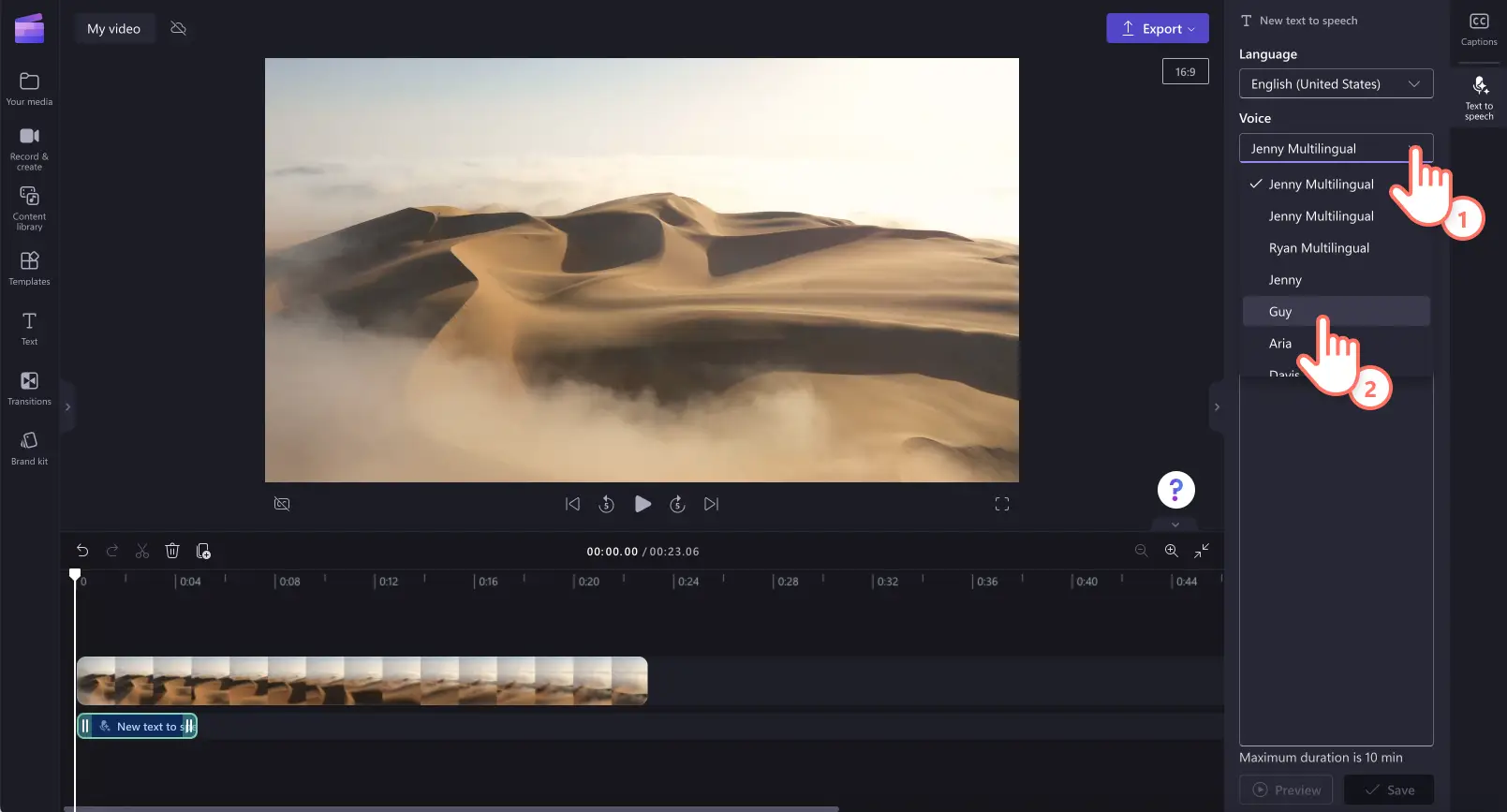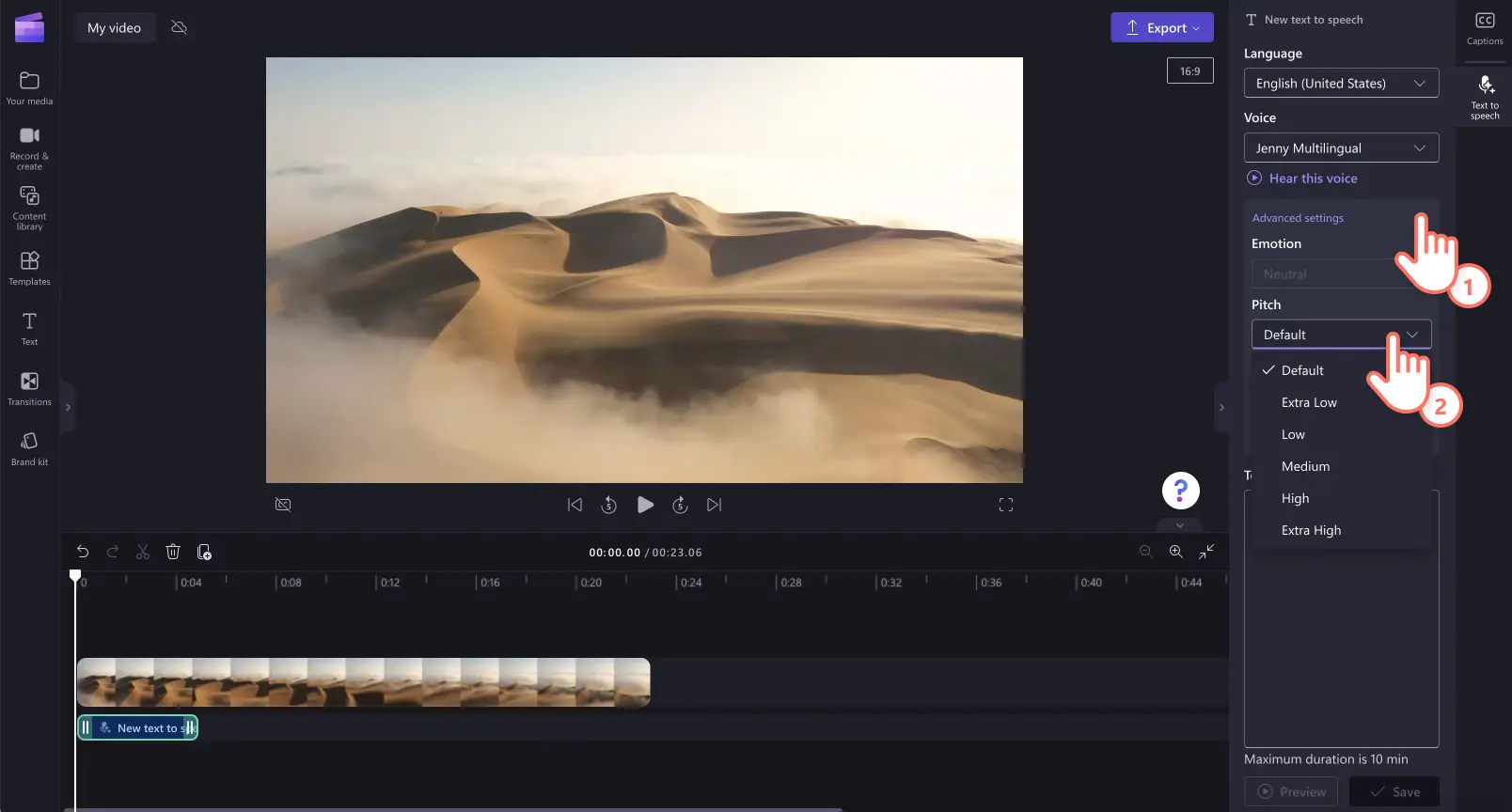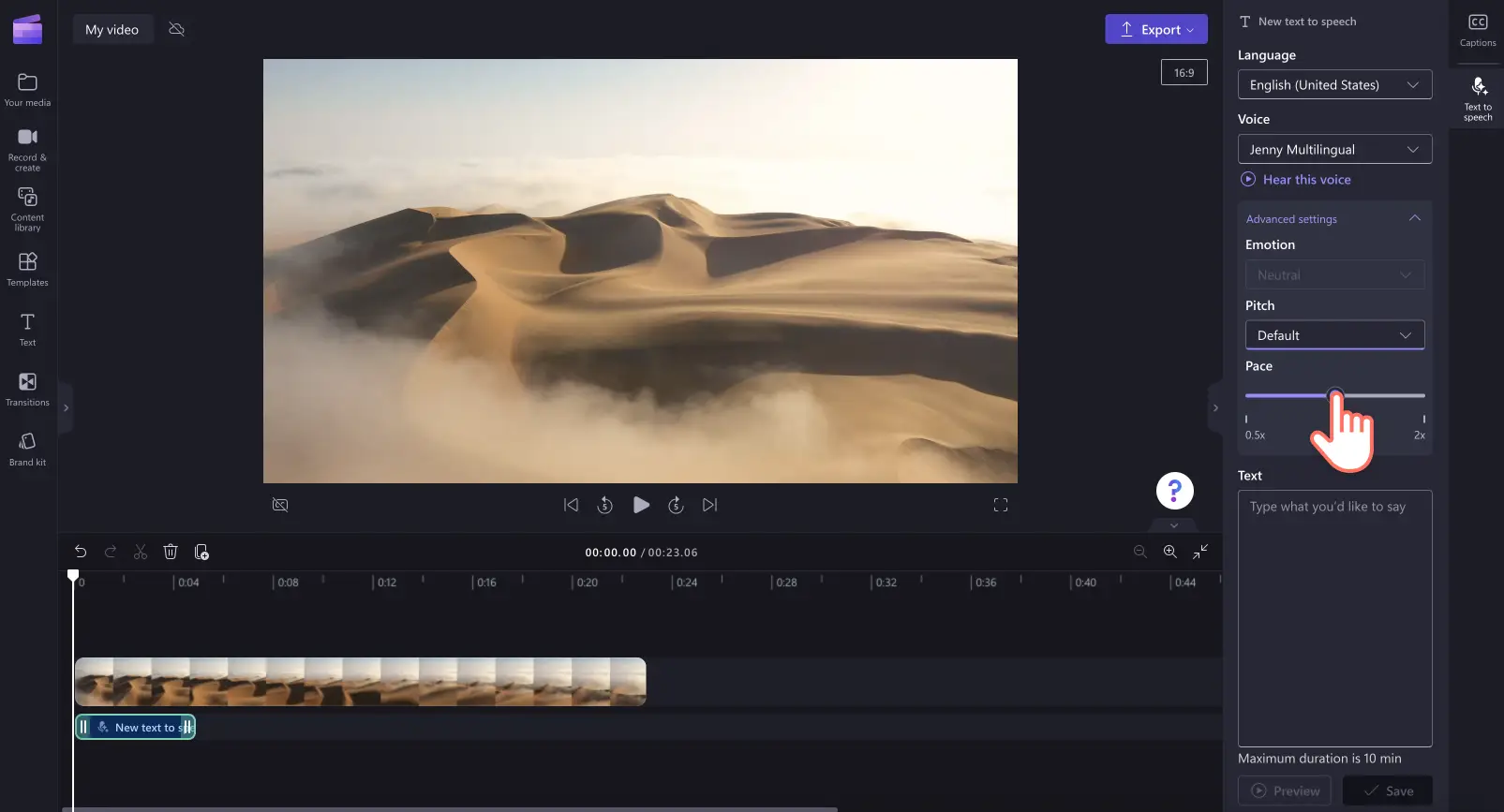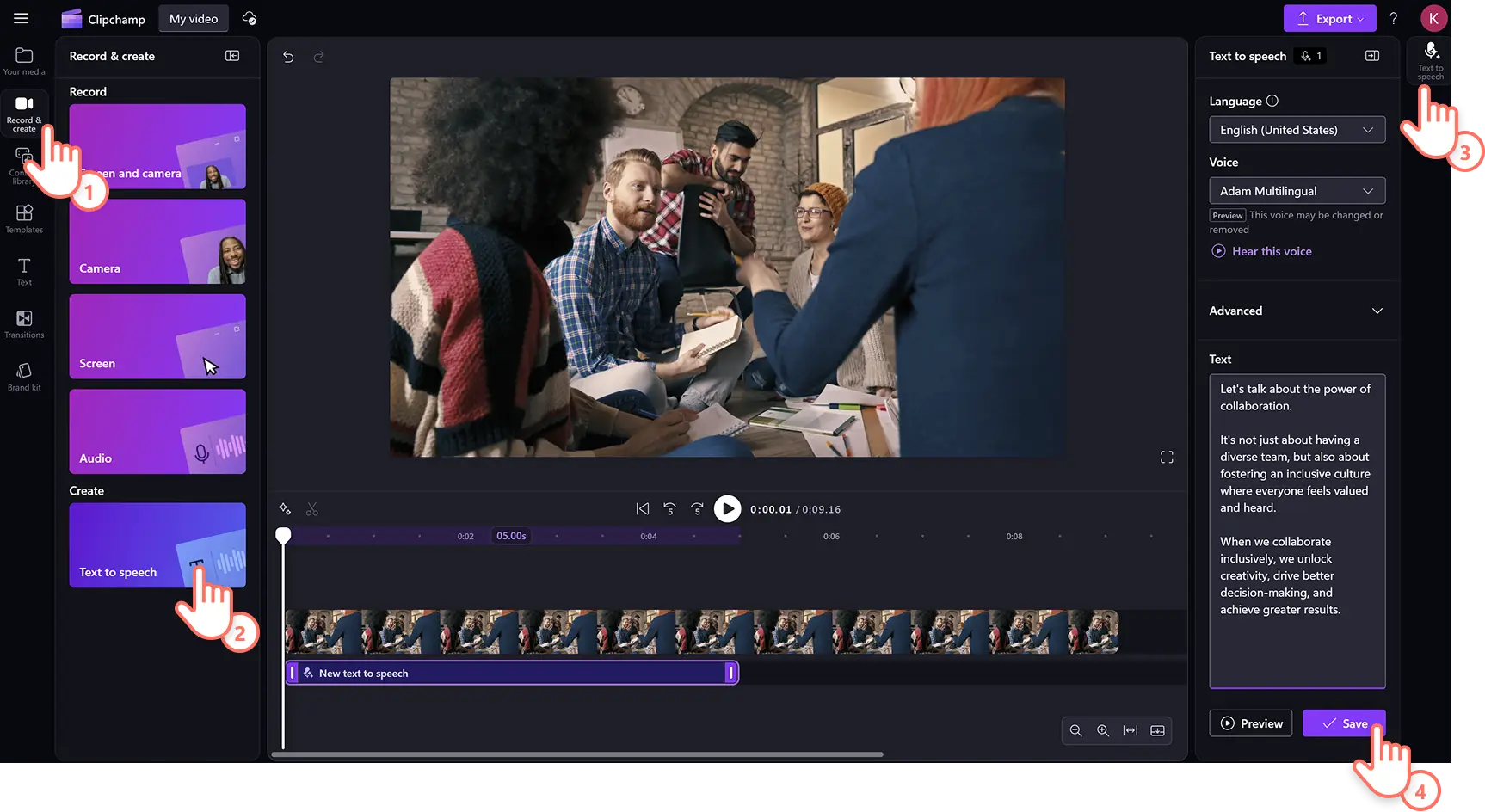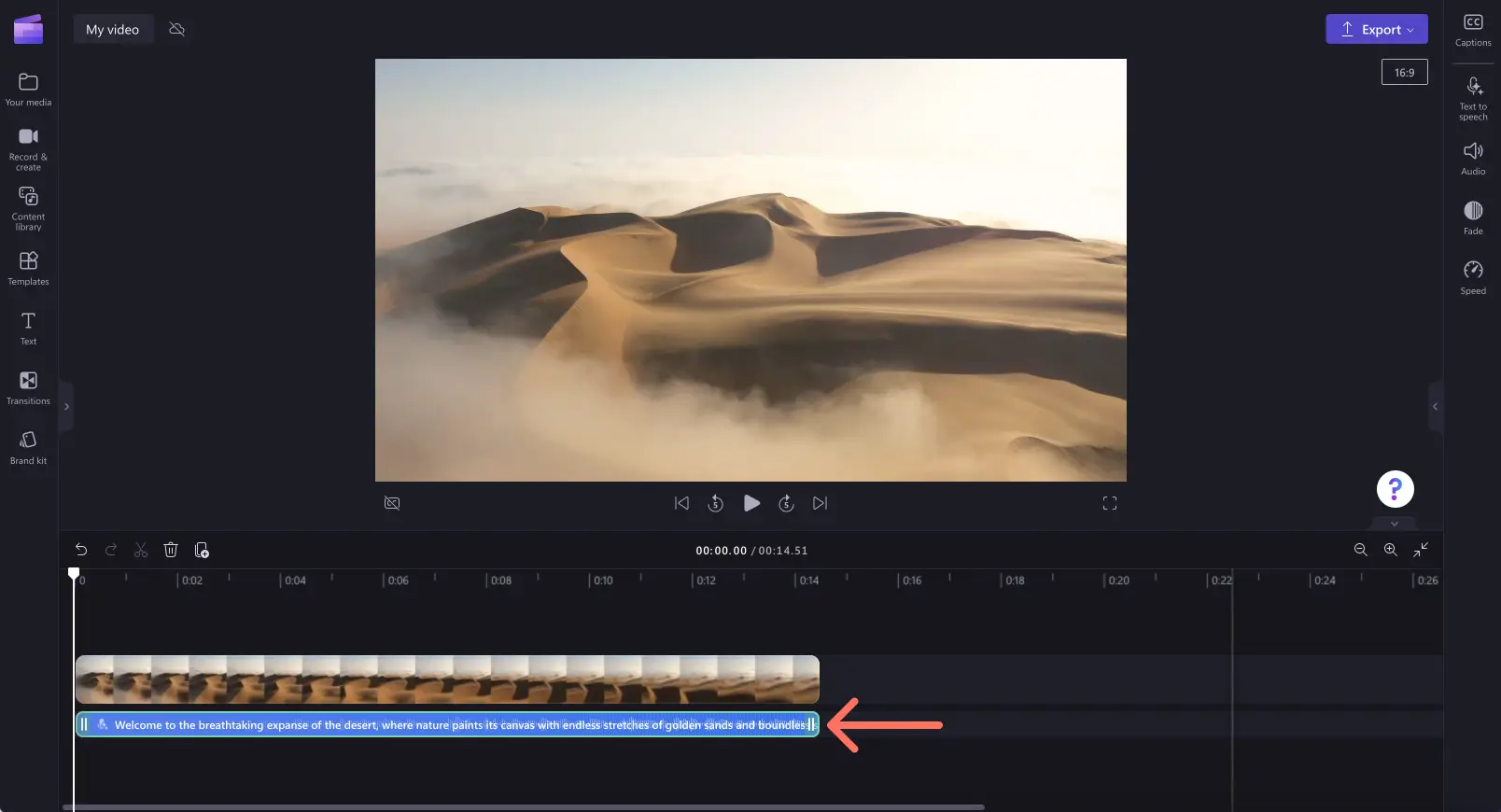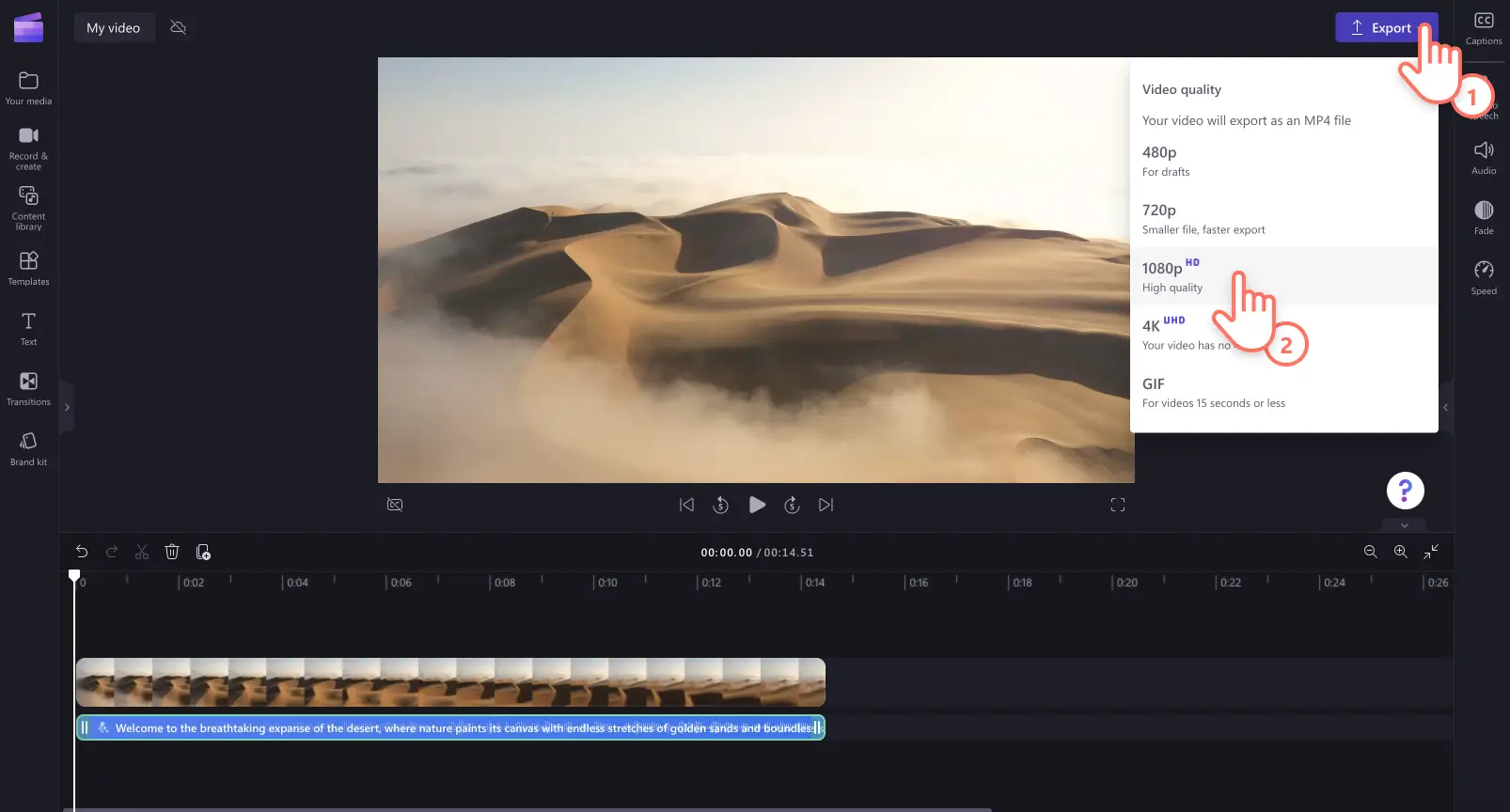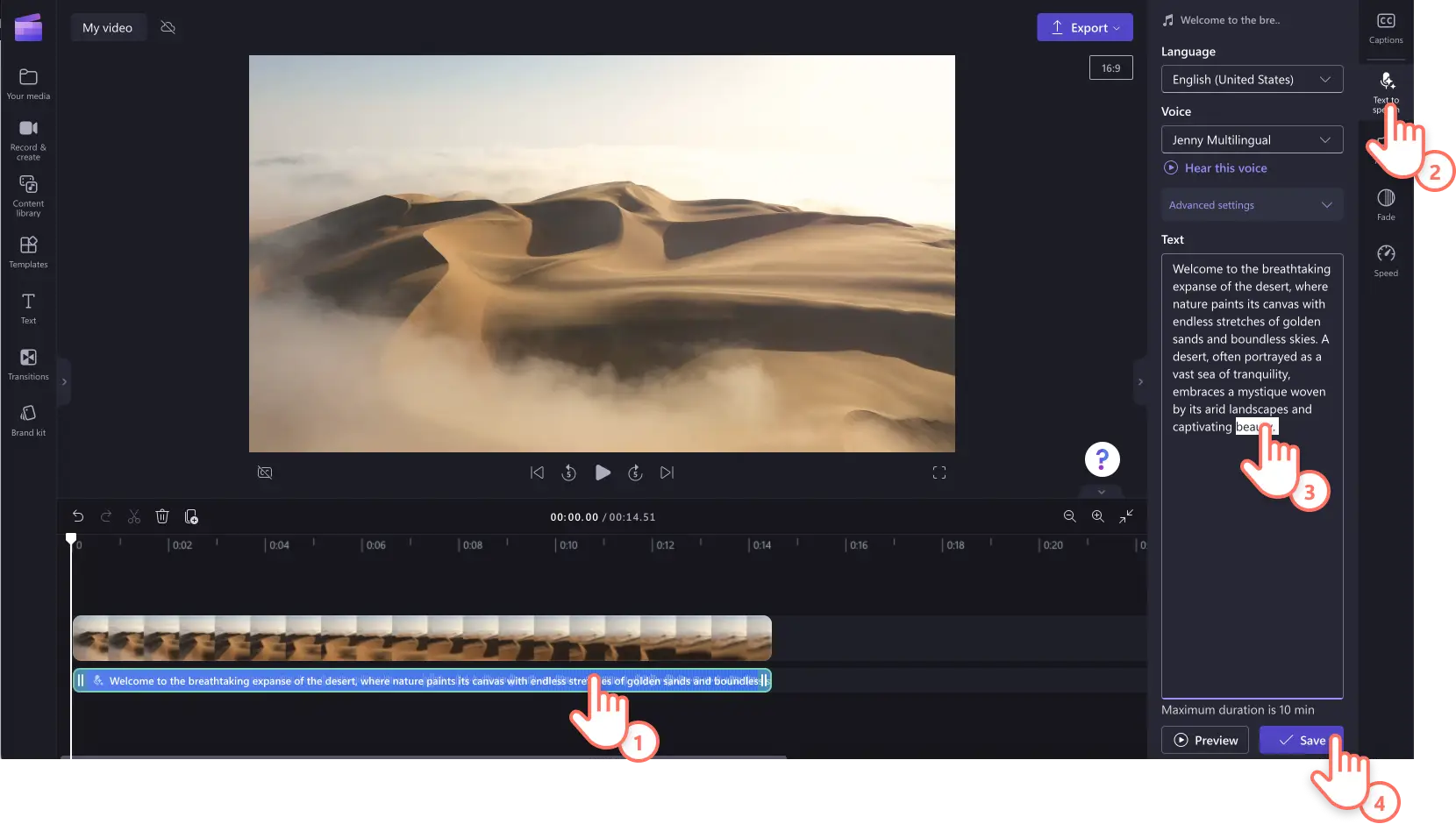Atenție! Capturile de ecran din acest articol sunt din Clipchamp pentru conturile personale. Aceleași principii se aplică și pentru Clipchamp pentru conturile de la locul de muncă sau de la școală.
Pe această pagină
- Cum se utilizează generatorul nostru gratuit de voiceover
- Cum se editează sau se șterge un voiceover cu inteligență artificială
- Idei și exemple de videoclipuri cu voiceover
- Recomandări de scriere pentru voiceover cu inteligență artificială
- Urmărește tutorialul pentru voiceover cu inteligență artificială
Vrei să creezi un voiceover realist pentru un joc, o prezentare corporativă sau un videoclip TikTok? Generează voiceoveruri cu inteligență artificială nediscriminatorii pentru a îmbunătăți accesibilitatea și implicarea, indiferent de ceea ce creezi.
Generatorul de voci cu inteligență artificială gratuit îți permite să creezi voiceoveruri profesioniste în doar câteva secunde, dacă nu vrei să-ți înregistrezi propria voce sau să angajezi pe cineva. Selectează dintr-o varietate largă de limbi, voci, viteze și emoții pentru a crea un voiceover unic. Citește în continuare pentru a explora cum se creează un voiceover cu inteligență artificială cu caracteristica Text transformat în vorbire din Clipchamp.
Cum se utilizează generatorul nostru gratuit de voiceover
Pasul 1. Importă videoclipuri sau selectează înregistrări de arhivă
Pentru a importa propriile videoclipuri, fotografii și elemente audio, fă clic pe butonul de import pentru conținut media din fila Media a barei de instrumente pentru a răsfoi fișierele de pe computer sau a-ți conecta contul OneDrive.
De asemenea, poți folosi suport de stoc gratuit: clipuri video, fundaluri video și muzică de arhivă. Fă clic pe fila Bibliotecă de conținut de pe bara de instrumente, apoi pe săgeata verticală pentru elemente vizuale și apoi pe videoclipuri. Căutați în diversele categorii de arhivă folosind și bara de căutare.
Glisați și fixați videoclipul în cronologie.
Pasul 2. Creați o voce din off cu inteligență artificială
Faceți clic pe fila Înregistrare și creare, apoi clic pe opțiunea de text transformat în vorbire.
Fila Text transformat în vorbire va apărea în panoul de proprietăți.
Apoi, faceți clic pe săgeata verticală pentru a selecta dintr-o gamă largă de limbi, inclusiv japoneză, spaniolă, italiană, greacă, hindi, franceză și multe altele. Fă clic pe limba dorită pentru a o selecta.
Apoi, alegeți vocea. Faceți clic pe săgeata verticală pentru voce pentru a vedea toate opțiunile pentru voce. Fiecare limbă va avea disponibile opțiuni diferite de voce. Puteți face clic pe butonul Ascultați această voce, pentru a asculta o previzualizare a stilului de voce ales.
De asemenea, poți ajusta tonalitatea și ritmul folosind săgeata verticală pentru setări complexe. Alegeți dintre diferitele opțiuni pentru tonalitate, cum ar fi foarte joasă, joasă, medie, înaltă și foarte înaltă.
Pentru a edita ritmul vocii din off, folosiți cursorul pentru ritm. Glisați cursorul la stânga pentru a încetini vocea din off, sau la dreapta pentru a o accelera.
Apoi, adăugați textul în caseta de editare. Tastați ce vreți să spuneți cu vocea din off în caseta de editare din panoul de proprietăți. Țineți cont că există o limită pentru durată: maximum 10 minute per voce. După ce adaugi textul, fă clic pe butonul de previzualizare pentru a asculta vocea din off. Fă clic pe butonul de salvare pentru a adăuga vocea din off în videoclip.
Vocea din off se va salva automat ca fișier audio MP3 în cronologie sub clipul video.
Pasul 3. Previzualizează videoclipul și salvează-l
Înainte de a salva videoclipul, asigură-te că-l previzualizezi, făcând clic pe butonul de redare. Când ești gata să salvezi, fă clic pe butonul de export și selectează o rezoluție video.
Cum se editează sau se șterge un voiceover cu inteligență artificială
Dacă vrei să modifici un voiceover după ce-l salvezi, trebuie doar să faci clic pe el în cronologie, apoi pe fila Text transformat în vorbire din panoul de proprietăți. Editează textul, apoi fă clic pe butonul de salvare pentru a-ți salva modificările. Pentru a elimina vocea de fundal din videoclip, trebuie doar să apeși butonul de ștergere de pe tastatură.
Idei și exemple de videoclipuri cu voiceover
Creează un voiceover pentru videoclipurile educaționale
Împărtășește instrucțiuni de instruire în tutoriale și videoclipuri cu îndrumări rapide și simple.
Poți să explici subiecte complexe cu ușurință cu ajutorul unei înregistrări vocale în videoclipurile de instruire.
Rafinează prezentări și fă conținutul virtual de învățare mai interesant punând în evidență planurile de lecție de valoare cu realizatorul de voiceoveruri.
Adaugă un voiceover la videoclipurile de marketing
Explică ușor caracteristici sau funcții noi în timp ce împărtășești cum funcționează ceva cu ajutorul voiceoverurilor în demonstrații de produs.
Comunică-ți mesajul mărcii și conectează-te cu spectatorii prin intermediul vocii în videoclipuri promoționale și de marketing.
Vocile cu inteligență artificială pot crea videoclipuri corporative coerente, pot reinventa videoclipurile culturale prin narațiune și pot perfecționa videoclipurile de instruire și înregistrările ecranului.
Narează-ți povestea pe rețelele de socializare
Adaugă context, explicații și o narațiune la videoclipurile cu expunere de diapozitive și documentare.
Exprimă gândurile, sentimentele și monologul intern al personajelor în scurtmetraje.
Adaugă personalitate și îmbunătățește povestirea din videoclipurile cu momente importante din călătorii pentru rețelele sociale.
Recomandări de scriere pentru voiceover cu inteligență artificială
Utilizează punctuația pentru a modifica semnificativ viteza pentru voiceover la transformarea textului în vorbire:
Punctele adaugă o pauză moderată la transformarea textului în vorbire.
Virgulele adaugă o scurtă pauză la transformarea textului în vorbire.
Punctele de suspensie („ …”) adaugă o pauză lungă la voiceover.
Semnele de întrebare schimbă intonația vocii din off.
Semnele de exclamație nu vor schimba modul în care este redat textul în vorbire.
Scrierea cu majuscule nu va schimba modul în care este redat un voiceover.
Urmărește tutorialul pentru voiceover cu inteligență artificială
Întrebări frecvente
Ce limbi sunt disponibile în generatorul de voci din off?
Afrikaans, albaneză, amhară, arabă, armeană, azeră, bască, bengaleză, birmaneză, bosniacă, bulgară, catalană, cehă, chineză, coreeană, croată, daneză, ebraică, engleză, estonă, filipineză, finlandeză, franceză, galeză, galiciană, georgiană, germană, greacă, gujarati, hindi, indoneziană, irlandeză, islandeză, italiană, japoneză, javaneză, kannada, kazahă, khmeră, laoțiană, letonă, lituaniană, macedoneană, maghiară, malaieză, malayalam, malteză, marathi, mongolă, nepaleză, norvegiană, olandeză, paștună, persană, poloneză, portugheză, română, rusă, sârbă, singaleză, slovacă, slovenă, somali, spaniolă, suedeză, sundaneză, swahili, tamilă, telugu, thailandeză, turcă, ucraineană, urdu, uzbecă, vietnameză și zulu.Vedeți lista completă aici.
Cum remediez pronunția incorectă din generatorul de voce?
Dacă sintetizatorul de voce nu pronunță corect un cuvânt, încercați să scrieți greșit în mod intenționat cuvântul respectiv (ortografiați-l așa cum sună). Pentru numere, scrieți-le în cuvinte, de exemplu, 2024 devine „două mii douăzeci și patru”.
Îmi pot înregistra vocea în loc să creez un voiceover cu inteligență artificială?
Da. Îți poți înregistra cu ușurință vocea folosind înregistratorul de sunete, pentru a adăuga o tușă unică oricărui videoclip.
Pot adăuga subtitrări la videoclip cu generatorul de text transformat în vorbire cu inteligență artificială?
Da. Vă recomandăm să adăugați subtitrări la videoclipurile cu voce din off pentru a crește accesibilitatea și publicul videoclipului.
Pentru ajutor suplimentar la realizarea unor videoclipuri mai atractive, consultă cum să adaugi subtitrări la videoclipuri sau explorează cum să utilizezi instrumentul de îmbunătățire audio cu inteligență artificială.
Creează un voiceover cu inteligență artificială chiar astăzi cu Clipchamp sau descarcă aplicația Clipchamp pentru Windows.